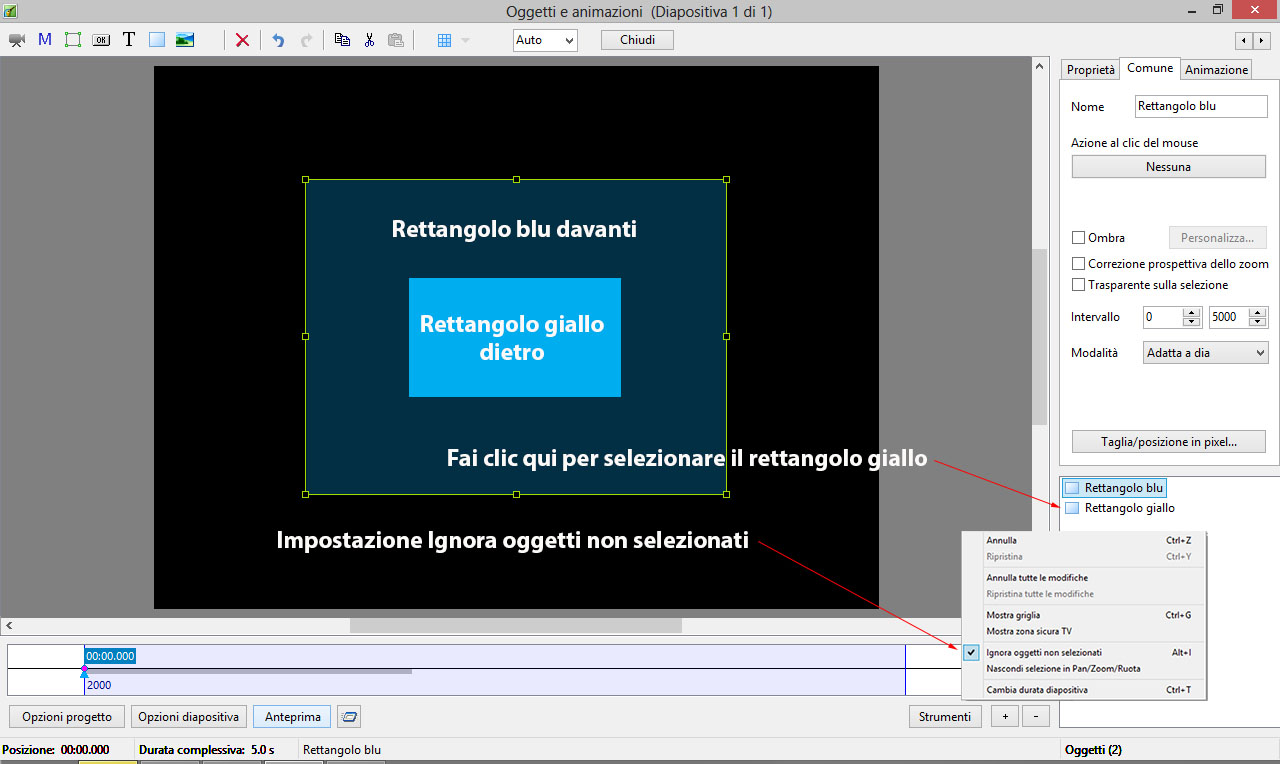Table of Contents
Selezione e Trasparenza
Questa sezione amplifica le informazioni fornite in “Preferenze/Editor” in relazione alla funzione “Ignora oggetti non selezionati” (vedi Preferenze/Editor). Si tratta di una funzione globale che viene applicata a tutte le immagini in un progetto. Inoltre è fornita una spiegazione della funzione “Trasparente alla selezione”.
Ignora oggetti non selezionati
È possibile impostare questa funzione sia nella scheda “Preferenze/Editor” sia nella scheda “Strumenti” della finestra “Oggetti e animazioni” come mostrato nell’illustrazione seguente.
La finestra “Oggetti e animazioni” mostra che l’impostazione “Ignora oggetti non selezionati” è stata impostata dal pulsante “Strumenti” e vi sono due rettangoli colorati inseriti come oggetti nel “Pannello oggetti”: il rettangolo giallo è dietro il rettangolo blu. Con questa impostazione, se si seleziona il rettangolo giallo nel “Pannello oggetti”, è possibile spostarlo o modificarlo senza disturbare il rettangolo blu posto al di sopra. Se la funzione “Ignora oggetti non selezionati” è disabilitata, se s prova a selezionare il rettangolo giallo e a spostarlo si determinerà invece la selezione e lo spostamento del rettangolo blu (poiché è davanti), ed è possibile spostare o modificare solo questo rettangolo. Si raccomanda di impostare la funzione “Ignora oggetti non selezionati” come impostazione predefinita.
Trasparente alla selezione
Questa funzione è presente solo nella scheda “Comune” della finestra “Oggetti e animazioni” e, quando è selezionata, si applica solo alla particolare immagine o oggetto selezionato. Quando è abilitata rende questo oggetto trasparente alla selezione cosicché è possibile selezionare un oggetto sottostante, cambiarlo, spostarlo o, nel caso di un pulsante con un’operazione, farlo funzionare. Usando l’esempio precedente dei due rettangoli, se è selezionato il rettangolo blu e la funzione “Trasparente alla selezione” è abilitata per questo oggetto, allora è possibile selezionare il rettangolo giallo e modificarlo. È da notare che, anche se il rettangolo blu è impostato trasparente alla selezione, è possibile selezionarlo e modificarlo. Un esempio di come è possibile usare questa funzione è fornito dall’utilizzo di una che copre un pulsante che esegue una funzione quando si fa clic su di esso. La cornice deve essere impostata a trasparente se la funzione del pulsante consiste nell’esecuzione di un’azione. Ulteriori informazioni sulle Cornici sono forniti nella sezione Aggiungere un oggetto cornice.